【Ver6】テキストを入力する・貼り付ける
テキストは、テキストユニットという、テキストを入力するための枠を作成して、その中に入力します。
作成したテキストユニットには、アプリまたはノートに設定されている文字サイズや飾りが反映されています。この設定は変更できます。
テキストユニットごと、またはテキストユニット内の文字ごとに、設定を変更することもできます。
テキストを入力する
- ノート編集画面で
 をタップして、テキストモードにします。
をタップして、テキストモードにします。 - 文字を入力する位置を選びます。
テキストユニットが追加されます。
編集領域の下側に文字入力画面が表示され、文字を入力できる状態になります。 - 文字を入力します。

- 現在日時は、メニューを選ぶだけですばやく入力できます。
テキストユニット内を長押しして離し、表示されるメニューの[その他]>[現在日時の挿入]を選びます。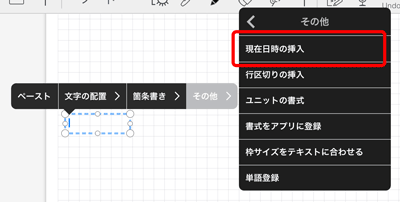
テキストを貼り付ける
- テキストをコピーまたはカットします。
※ほかのアプリでコピーまたはカットすることもできます。
- ノート編集画面でペンモード・消しゴムモードまたは投げ縄モードにします。
※
 >[システムオプション]>[機能設定]>[長押し判定]をオフにしているときは、投げ縄モードにします。
>[システムオプション]>[機能設定]>[長押し判定]をオフにしているときは、投げ縄モードにします。 - ページの空いたところを長押しして、
 が表示されたら離し、表示されるメニューの[ペースト]を選びます。
が表示されたら離し、表示されるメニューの[ペースト]を選びます。
テキストユニットが追加され、その中に操作1.のテキストが貼り付けられます。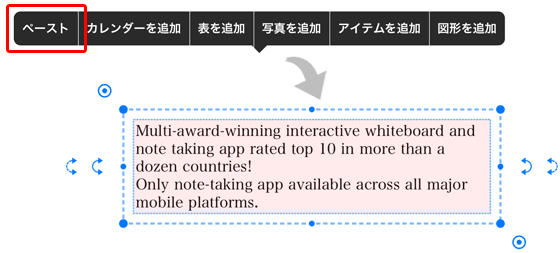
テキストのスペルチェックをする
OSのスペルチェック機能を使って、テキストユニット内のテキストのスペルチェックをすることができます。
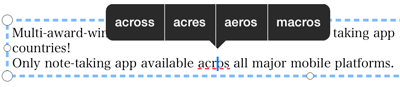
 >[システムオプション]>[テキストモードの設定]を選びます。
>[システムオプション]>[テキストモードの設定]を選びます。- [スペルチェック]をオンにして[完了]を選びます。
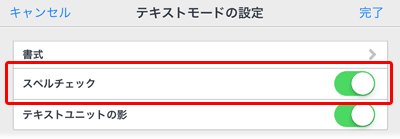
 テキストを入力する
テキストを入力する